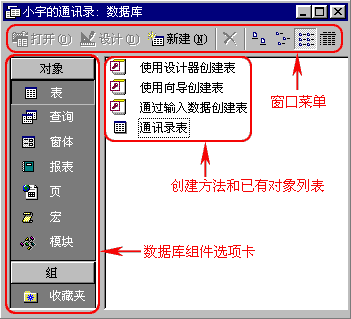
数据库窗口的使用也很简单。数据库窗口中也有一些功能按钮,它们的使用方法和刚才所讲的工具栏上的按钮一样,要执行一个操作只要单击相应的按钮就可以了。
窗口左侧包含两个方面的内容,上面是“对象”,下面是“组”。“对象”下分类列出了Access数据库中的所有对象,比如说用鼠标点一下这里的“表”,窗口右边就会列出本数据库中已经创建的所有表。而“组”则提供了另一种管理对象的方法:我们可以把那些关系比较紧密的对象分为同一组,不同类别的对象也可以归到同一组中。比如说我们上次做的通讯簿数据库,其中的通讯簿表和通讯簿窗体就可以归为一组。在数据库中的对象很多的时候,用分组的方法可以更方便地管理各种对象。
那具体怎样管理对象呢? 比如说我们想建立一个新的表,就需要将鼠标移动到“对象”下面的“表”这个选项上,单击左键,“表”这个选项就会凹下去,这时再将鼠标移动到“新建”按钮上,单击鼠标左键就可以新建一个表了。
下面我们说一下删除组中的对象时,是不是将这个对象从数据库中删去了?不是的,其实组中的对象只是真实对象的快捷方式。将组中对象删除,只是将对象在组中建立的这个快捷方式删除了,这并不影响这个对象及其里面的内容的完整。它仍然存在于数据库中。
在本课里,我们主要讲解了Access窗口接口分成“标题栏”、“菜单栏”、“工具栏”、“状态区”和“数据库窗口”这五个部分,并且介绍了这几个部分的用途和基本使用方法。现在你是不是已经想一显身手,自己来建立一个数据库呢?
下一课,我们将学习如何在数据库向导的帮助下建立自己的数据库。
| Word教程网 | Excel教程网 | Dreamweaver教程网 | Fireworks教程网 | PPT教程网 | FLASH教程网 | PS教程网 |
| HTML教程网 | DIV CSS教程网 | FLASH AS教程网 | ACCESS教程网 | SQL SERVER教程网 | C语言教程网 | JAVASCRIPT教程网 |
| ASP教程网 | ASP.NET教程网 | CorelDraw教程网 |
 QQ:2693987339(点击联系)购买教程光盘
QQ:2693987339(点击联系)购买教程光盘